¿Cuenta de PSN pirateada? Esto es lo que debe hacer a continuación
Para muchos de nosotros, nuestras cuentas de PSN pueden ser una de nuestras relaciones más duraderas. Las cuentas de PSN contienen detalles de miles de horas de tiempo de juego, varias amistades e innumerables mundos que hemos experimentado a lo largo del camino.
Sin embargo, los piratas informáticos se están volviendo cada vez más agresivos para acceder a él. De hecho, cuando se deja en las manos equivocadas, su cuenta de PSN puede usarse para robar su identidad o el personaje que ha estado subiendo de nivel durante varios años.
¿Por qué la gente piratea cuentas de PSN?
Además de los recuerdos, nuestras cuentas de PSN también contienen información personal importante, como su dirección, los detalles de la tarjeta de crédito y el correo electrónico. Esta información se puede utilizar de varias formas, incluido el acceso a sus otras cuentas fuera de PlayStation Network.
Por otro lado, muchos usuarios tampoco quieren tomarse el tiempo para subir de nivel. Con esto, los piratas informáticos apuntan a cuentas con caracteres de alto nivel para revenderlas al mejor postor. Algunos usuarios tampoco quieren pagar los juegos por separado y comprar cuentas con acceso múltiple a los hackers.
El mercado negro de cuentas de PSN pirateadas crece cada año. Si bien Sony ha tomado varias medidas para mantener las cosas seguras, siempre hay algunos delincuentes que pueden deslizarse entre las grietas.
Si sabe o sospecha que su cuenta de PSN ha sido pirateada, estos son todos los pasos que debe seguir para recuperar el control de su cuenta de inmediato.
1. Bloquear tarjetas de crédito vinculadas

Uno de los principales indicadores de que su cuenta de PSN se vio comprometida son los rastros de pagos anómalos y notificaciones de tarjetas de crédito.
Si su tarjeta de crédito está vinculada a su cuenta de PSN o un correo electrónico asociado a ella, llame a su proveedor de servicios o use la aplicación de su banco para bloquear la tarjeta temporalmente. Esto es para evitar que el hacker realice más compras mientras intenta recuperar el control de su cuenta de PSN.
2. Verifique su correo electrónico para ver si hay actividad sospechosa
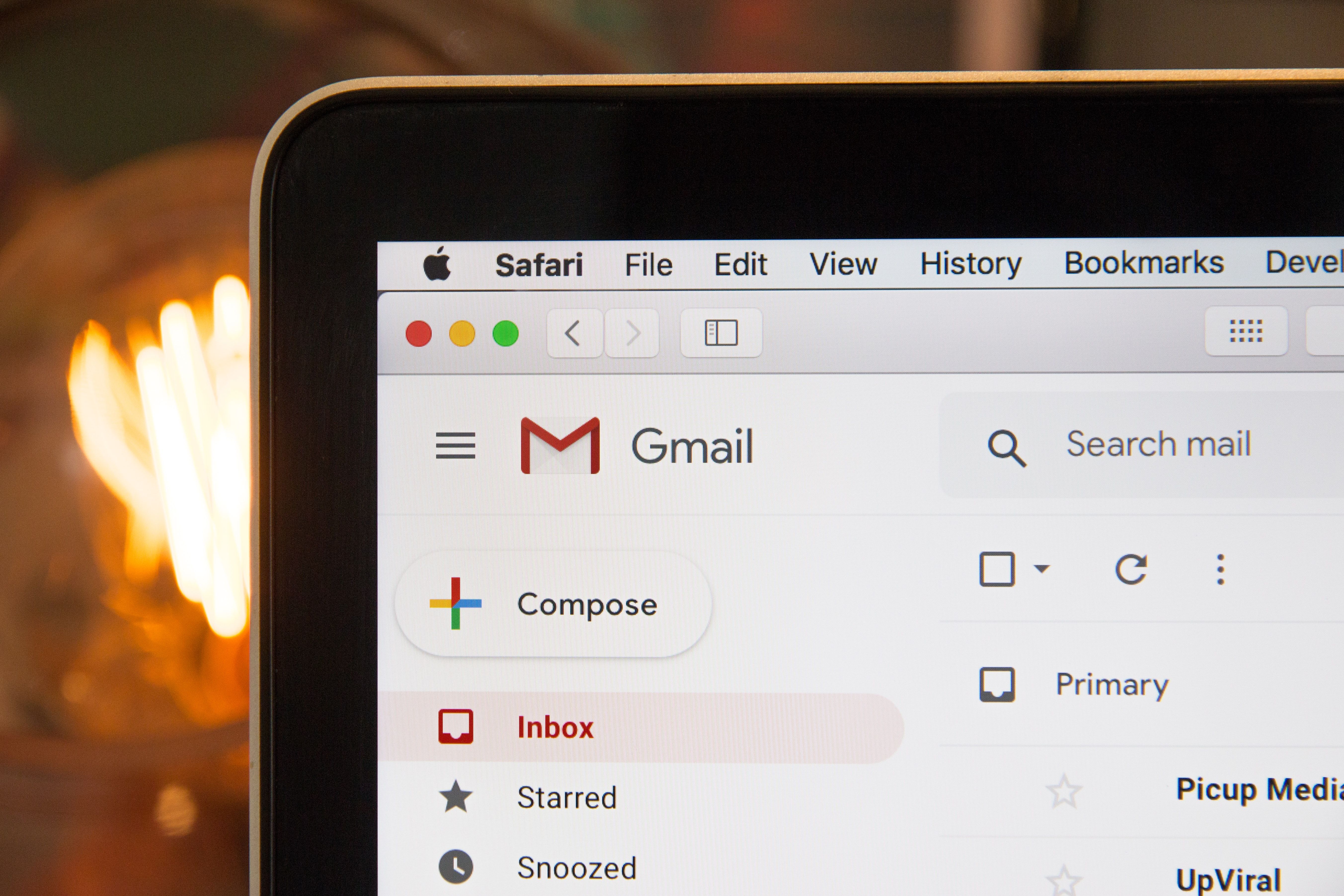
Aunque piratear tu cuenta de PSN es bastante aterrador, puede ser peor de lo que crees. Si la fuente de la brecha de seguridad es su correo electrónico, cambiar su contraseña de PSN no es suficiente. De hecho, esto puede significar que algo más que su cuenta de PSN está comprometida.
Asegúrese de revisar su correo electrónico, incluida la Papelera, para detectar cualquier actividad sospechosa: inicios de sesión, transacciones o mensajes. Si ha encontrado rastros de otras personas que usan su correo electrónico, primero cambie la contraseña de su cuenta de correo electrónico.
Luego puede proceder a recuperar el acceso a su cuenta de PSN.
3. Recuperación de la cuenta de PlayStation: restablezca su contraseña
Si la intención de los piratas informáticos es robar su cuenta de PSN, una de las primeras cosas que harán es cambiar sus contraseñas. Para recuperar la contraseña de su cuenta, vaya al sitio web o la aplicación de Playstation . Luego haga clic en ¿ Problemas para iniciar sesión?
En "Olvidé mi contraseña", haga clic en Restablecer su contraseña . A continuación, escriba su dirección de correo electrónico asociada con su cuenta de PSN y seleccione Enviar correo electrónico . A continuación, aparecerá un rompecabezas de verificación para asegurarse de que es una persona real.
Una vez completado, PSN enviará un enlace a su correo electrónico. Haga clic en el botón Cambiar contraseña y proceda a verificar su identidad.
Luego escriba su nueva contraseña. Asegúrese de elegir una contraseña más segura como la próxima. Para confirmar el cambio de contraseña, compruebe si hay un mensaje en su dirección de correo electrónico.
4. Cambie las contraseñas de su cuenta de PSN
Si tiene la suerte de seguir teniendo acceso a su cuenta de PSN después de un hack, aún debe cambiar su contraseña. Además de las opciones de recuperación de cuenta anteriores, hay tres formas adicionales de cambiar la contraseña de su cuenta de PSN: navegador web, PS4 o aplicación de PSN.
Cómo cambiar la contraseña de su cuenta de PSN desde un navegador web
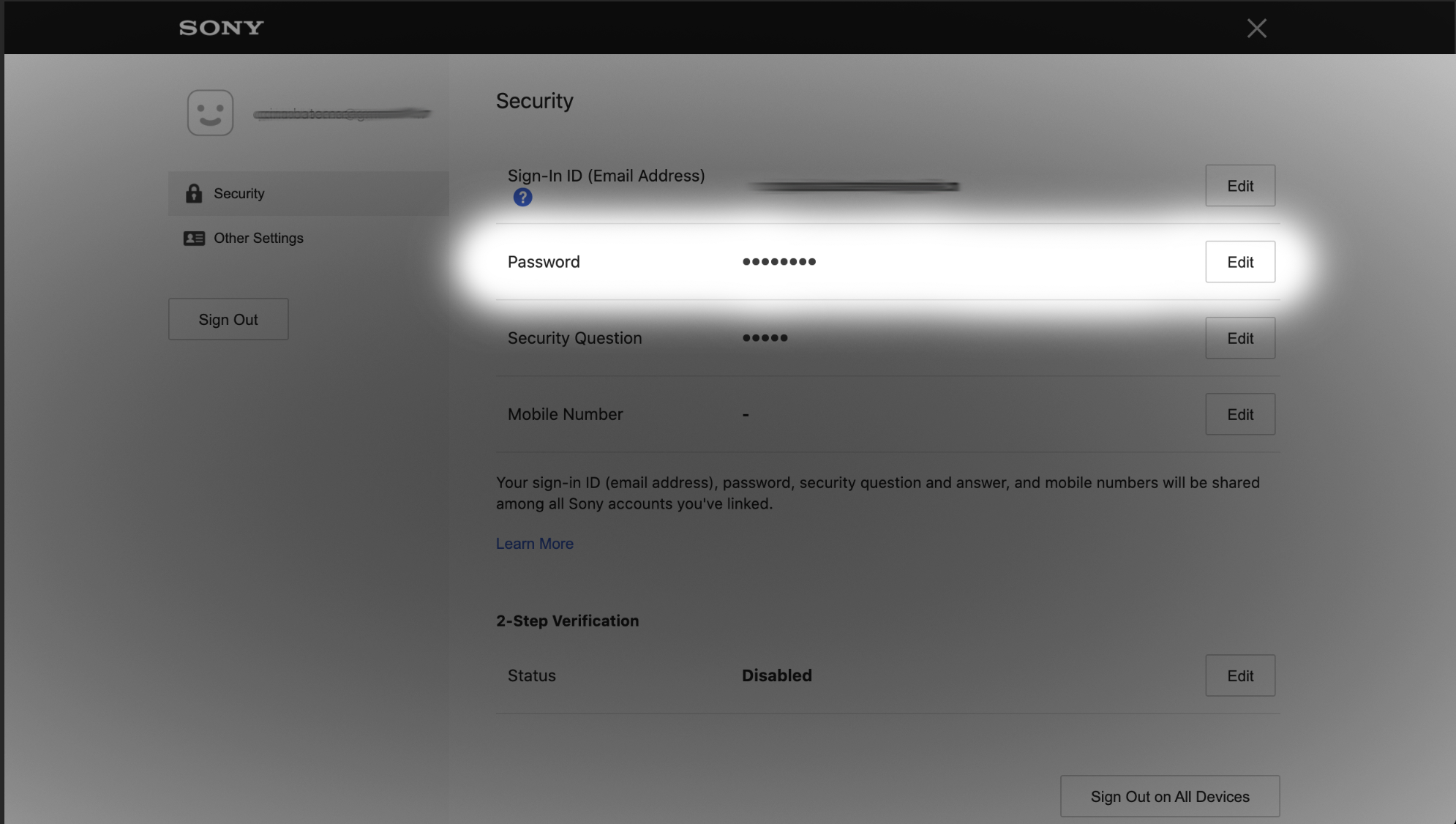
Con un navegador web, puede cambiar su contraseña de PSN en el sitio web de Play Station Network . Luego inicie sesión en su cuenta de PSN.
A continuación, haga clic en su foto de perfil y seleccione Configuración de la cuenta > Seguridad . En Contraseña, seleccione Editar y escriba sus nuevas preferencias de contraseña.
Alternativamente, también puede cambiar su contraseña de PSN directamente en su consola.
Cómo cambiar la contraseña de su cuenta de PSN en su PS4
Para cambiar su contraseña de PSN a través de su consola, vaya a Configuración> Administración de cuentas> Información de la cuenta> Seguridad .
Luego, inicie sesión en los detalles de su cuenta de PSN nuevamente y seleccione Contraseña . Ingrese su contraseña actual y la nueva contraseña dos veces antes de seleccionar Confirmar .
Cómo cambiar la contraseña de su cuenta de PSN en su aplicación de PSN
En su dispositivo iOS o Android, abra su aplicación de PSN e inicie sesión en su cuenta de PSN. A continuación, haga clic en Configuración> Información de la cuenta .
Seleccione Icono de hamburguesa y toque Seguridad . En Contraseña, seleccione Editar . Escriba su contraseña actual y nueva antes de tocar Guardar .
5. Cerrar sesión en todos los dispositivos
A continuación, asegúrese de que quien haya accedido a su cuenta de PSN no haga más daño. Para hacer esto, debes asegurarte de que eres el único con acceso a tu cuenta de PSN cerrando la sesión de todos los demás dispositivos.
Cómo cerrar sesión en todos los dispositivos a través del sitio web de PSN
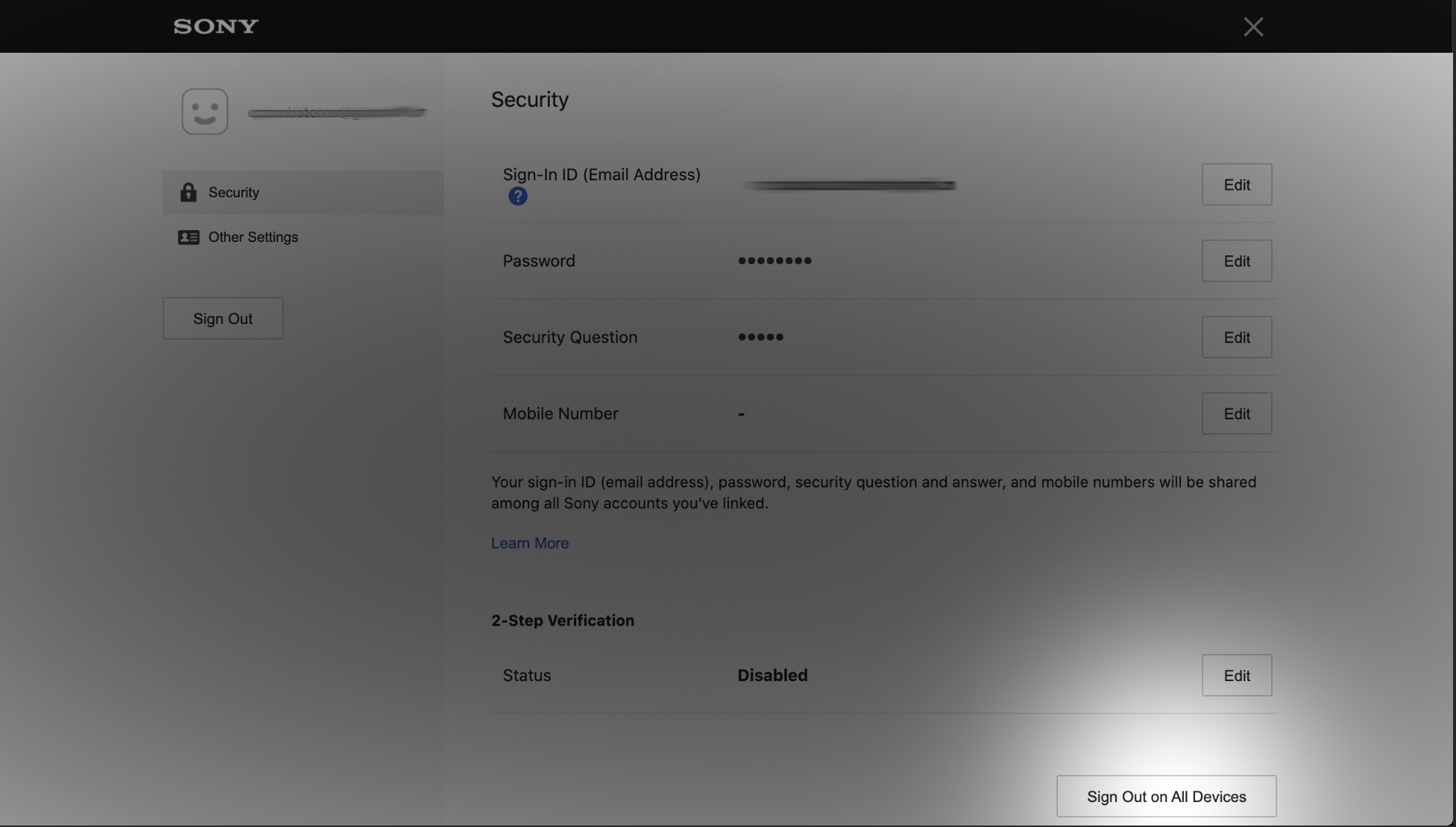
Vaya al sitio web de PlayStation Network e inicie sesión en su cuenta de PSN. A continuación, haga clic en su foto de perfil y seleccione Configuración de la cuenta > Seguridad .
En Verificación en dos pasos, seleccione Cerrar sesión en todos los dispositivos .
Cómo cerrar sesión en todos los dispositivos a través de la aplicación PSN
En su dispositivo iOS o Android, abra su aplicación de PSN e inicie sesión en su cuenta de PSN. A continuación, haga clic en Configuración> Información de la cuenta . Seleccione Icono de hamburguesa> Seguridad . Por último, desplácese hasta el final y toque Cerrar sesión en todos los dispositivos .
Una vez que esté seguro de que nadie más ha iniciado sesión en su perfil de PSN, puede proceder a habilitar la autenticación de 2 factores.
6. Agregue autenticación de 2 factores (2FA)
Como ocurre con todas las cosas, es mejor prevenir que curar. Si bien es bueno saber cómo recuperar su cuenta y cambiar sus contraseñas, es mejor prevenir cualquier pirateo de antemano.
Afortunadamente, una forma de ahuyentar a los posibles piratas informáticos es configurar la autenticación de 2 factores (2FA) en su cuenta de PSN. Puede hacerlo de tres formas: consola, navegador web o aplicación PSN.
Cómo habilitar su cuenta de PSN 2FA en su PS4
Para cambiar su contraseña de PSN a través de su consola, vaya a Configuración> Administración de cuentas> Información de la cuenta> Seguridad . Luego, en Verificación en dos pasos, seleccione Editar .
Seleccione el método de autenticación: Mensaje de texto o Aplicación de autenticación . Continúe con el proceso de verificación para cualquiera de las opciones.
Cómo habilitar su cuenta de PSN 2FA en su navegador web
Con un navegador web, puede cambiar su contraseña de PSN en el sitio web de Play Station Network. Luego, inicie sesión en su cuenta de PSN y haga clic en su foto de perfil. A continuación, seleccione Configuración de la cuenta > Seguridad .
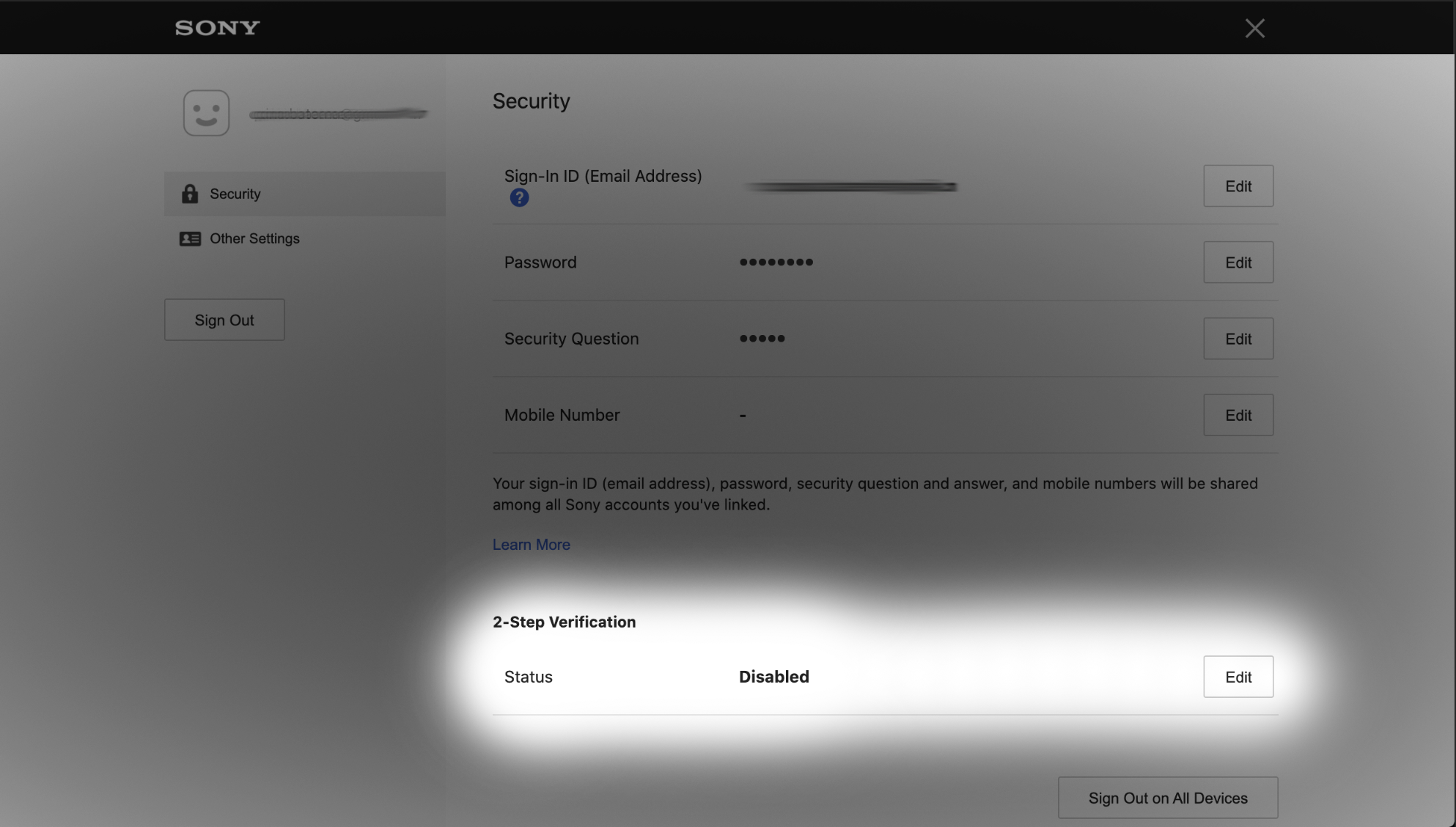
En Verificación en dos pasos, seleccione Editar . Seleccione el método de autenticación (nuevamente, Mensaje de texto o Aplicación de autenticación ). Luego, continúe con el proceso de verificación para cualquiera de las opciones.
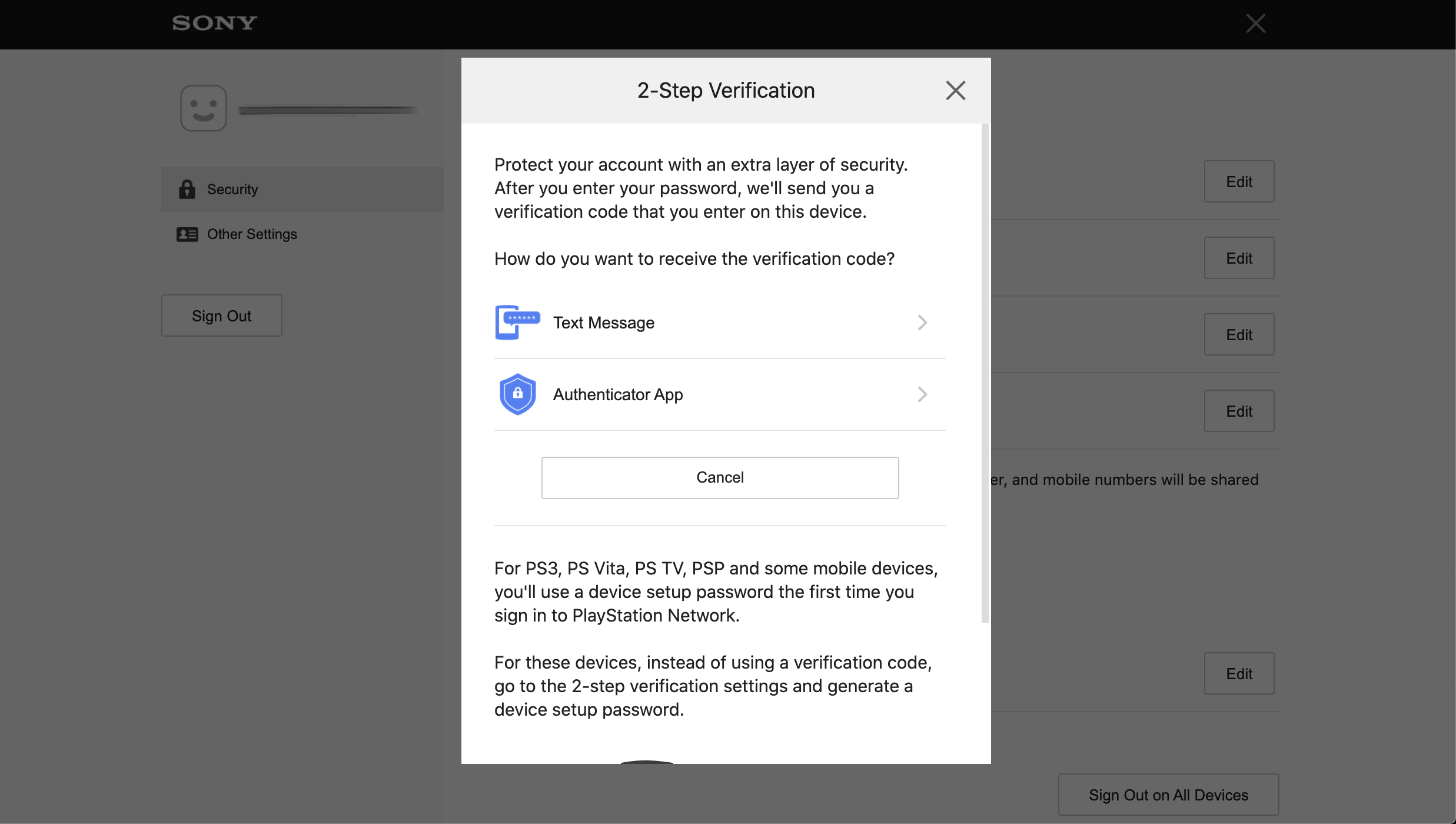
Cómo habilitar su cuenta de PSN 2FA en su aplicación de PSN
En su dispositivo iOS o Android, abra su aplicación de PSN e inicie sesión en su cuenta de PSN.
A continuación, haga clic en Configuración> Información de la cuenta . Seleccione el icono de hamburguesa y toque Seguridad .
En Verificación en dos pasos, seleccione Editar . Seleccione el método de autenticación y continúe con el proceso de verificación según las instrucciones.
Mantenga su cuenta de PSN segura
Nuestras cuentas de PSN tienen nuestros amigos, historial de juegos e incluso progreso. A lo largo de los años, crea una buena imagen de cómo hemos crecido no solo como jugadores, sino también como personas. Con esto en mente, asegurarse de que nuestras cuentas estén seguras debería ser una práctica estándar.
Para mantener segura nuestra cuenta de PSN, es una combinación de mantener seguras también otras cuentas, como nuestras direcciones de correo electrónico y el navegador web. Con tantas formas de acceder a nuestra cuenta, también hay muchas formas de piratearla. Puede prevenir muchos de ellos simplemente activando 2FA.
